10 consejos para reparar el agotamiento rápido de la batería del Kindle
Miscelánea / / April 05, 2023
En unas largas vacaciones fuera de casa, olvidamos empacar el cable micro USB que usamos para cargar nuestro relativamente viejo Kindle Paperwhite. Nunca pensamos en llevar uno, ya que todos nuestros otros dispositivos usaban Tipo-C. Si bien comprar un cable allí tenía sentido, queríamos probar algunas técnicas para evitar que la batería de nuestro Kindle se agotara rápidamente y ver cuánto tiempo podíamos aguantar sin un cargador.

Y los resultados fueron bastante buenos. Probamos un montón de técnicas efectivas. En este artículo, queremos compartirlas todas contigo. Puede aplicar estos once métodos probados y probados a sus lectores Kindle con bastante facilidad. Vamos a empezar.
1. Usar modo avión
Kindle utiliza una conexión a Internet activa para garantizar que sincroniza su biblioteca y lo mantiene actualizado con todos los cambios realizados en su biblioteca. Sin embargo, cuando todo lo que quiere hacer es leer su libro actual, no necesitará una conexión a Internet para sincronizar y actualizar su biblioteca. Después de todo, si está leyendo un libro, significa que se ha guardado en su almacenamiento local.
Por lo tanto, tiene sentido habilitar el modo Avión en su Kindle durante esos momentos. Aquí está cómo hacerlo.
Paso 1: Toque en cualquier lugar de la pantalla si está leyendo un libro. Si está en la pantalla de inicio, salte al siguiente paso.
Paso 2: Toca el ícono de la flecha hacia abajo.
Paso 3: Toca el ícono del Modo avión para habilitarlo.


Esto activará el modo avión y, según nuestra experiencia personal, podemos confirmar que esto ayudará a evitar que la batería de su Kindle se agote rápidamente.
2. Leer a la luz del día con el brillo más bajo
Kindle utiliza la tecnología E-Ink para que pueda usar su Kindle a plena luz del día con un brillo mínimo, a diferencia de las pantallas tradicionales. Puede hacer uso de esto e intentar leer a la luz del día. Usar el Kindle con brillo bajo ayuda a ahorrar algo de batería.
Así es como puede reducir el brillo en su dispositivo Kindle.
Paso 1: Toque en cualquier lugar de la pantalla si está leyendo un libro. Si está en la página de inicio, vaya al paso 2.
Paso 2: Toque el ícono de la flecha hacia abajo para abrir el panel de control.
Paso 3: Utilice el control deslizante de brillo para reducir el brillo de su pantalla.

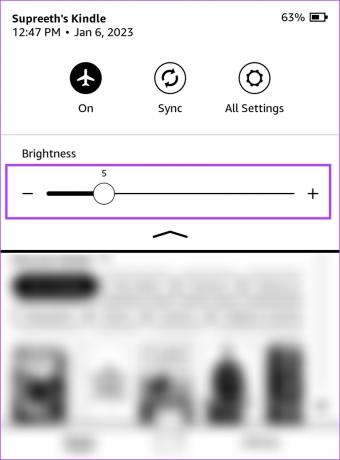
3. Desactivar actualización de página
La opción de actualización de página actualiza la pantalla de su Kindle cada vez que abre una nueva página. Deshabilitar esta función lo ayudará a ahorrar batería en su Kindle. Así es como puedes hacerlo.
Paso 1: Toque en cualquier lugar de la pantalla si está leyendo un libro. Si está en la página de inicio, vaya al paso 2.
Paso 2: Toque el ícono de la flecha hacia abajo para abrir el panel de control y vaya a Todas las configuraciones.


Paso 3: Toque en Opciones de lectura.
Etapa 4: Desactive la opción Actualizar página.
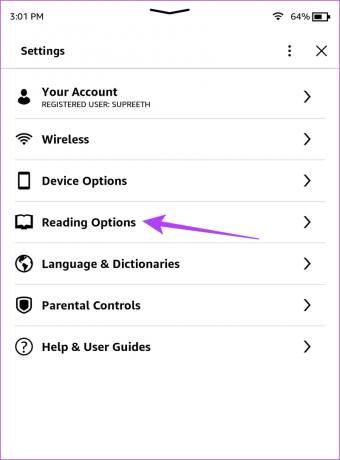
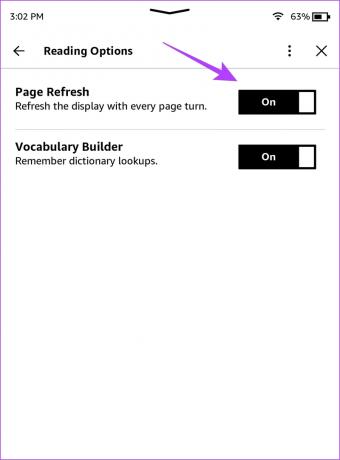
Eso es lo que debe hacer para desactivar la actualización de página en su Kindle. Otro consejo que puede usar para evitar que la batería de su Kindle se agote rápidamente es habilitar el ahorro de energía.
4. Habilitar ahorro de energía
Su Kindle tiene un modo de ahorro de energía incorporado que puede usar para ahorrar batería. Así es como puede activar la opción de ahorro de energía en su Kindle.
Nota: Algunos dispositivos más antiguos pierden la función de ahorro de energía a pesar de ejecutarse con el software más reciente, como nuestro Kindle Paperwhite de 7.ª generación. Desafortunadamente, no hay ninguna información oficial de Amazon que hable sobre la falta de esta característica en algunas versiones de Kindle.
Paso 1: Toque en cualquier lugar de la pantalla si está leyendo un libro. Si está en la página de inicio, vaya al paso 2.
Paso 2: Toque el ícono de la flecha hacia abajo para abrir el panel de control.


Paso 3: Toque en Opciones de dispositivo.
Etapa 4: Toque en Opciones avanzadas.


Paso 5: seleccione la opción Ahorro de energía y toque Habilitar. Esto activará el modo de ahorro de energía para ahorrar batería en su Kindle.
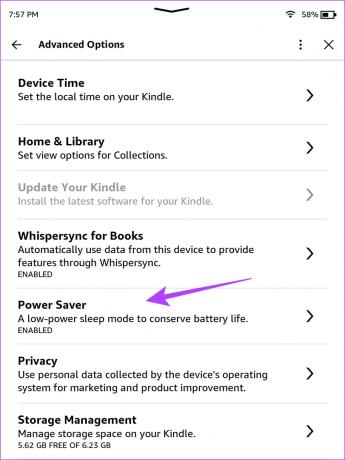
A continuación, echemos un vistazo a otro consejo útil, que es reiniciar ocasionalmente su Kindle.
5. Reinicie su Kindle
Si tiene configuraciones con errores o elementos ejecutándose en su Kindle, tienen un buen potencial para afectar la duración de la batería. Sin embargo, reiniciar su Kindle cierra todas las operaciones y esencialmente puede comenzar una nueva sesión. Esto puede ayudar a evitar que la batería de su Kindle se agote rápidamente.
Así es como puede reiniciar su Kindle.
Paso 1: Toque en cualquier lugar de la pantalla si está leyendo un libro. Si está en la página de inicio, vaya al paso 2.
Paso 2: Toque el ícono de la flecha hacia abajo para abrir el panel de control y vaya a Todas las configuraciones.


Paso 3: Toque en Opciones de dispositivo.
Etapa 4: Toque Reiniciar y seleccione Sí para confirmar.


A continuación, también puede intentar actualizar su Kindle para asegurarse de tener la última versión del software.
6. Actualizar Kindle
Amazon lanza constantemente actualizaciones de software para Kindle, y algunas de ellas consistirán en parches que pueden mejorar la duración de la batería. Entonces, así es como puede actualizar su Kindle.
Paso 1: Toque en cualquier lugar de la pantalla si está leyendo un libro. Si está en la página de inicio, salte al Paso 2.
Paso 2: Toque el ícono de la flecha hacia abajo para abrir el panel de control y vaya a Todas las configuraciones.


Paso 3: Toque en Opciones de dispositivo.
Etapa 4: Toque en Opciones avanzadas.


Paso 5: Toca Actualizar tu Kindle.
Si la opción está atenuada, significa que su Kindle ya se está ejecutando en la última versión.

Sin embargo, también se sabe que poner manualmente el lector Kindle en modo de suspensión ahorra batería. Así que veamos cómo podemos hacer eso.
7. Habilite manualmente el modo de suspensión en su Kindle
Poner su Kindle en modo de suspensión activa el protector de pantalla y asegura que cierre las operaciones que están activas mientras lee un libro. Algunos de ellos incluyen la presentación del texto, el aprendizaje constante de la velocidad de lectura, la actualización de la página, etc. Por lo tanto, poner su Kindle en modo de suspensión ahorra algo de batería.
Todo lo que necesita hacer es presionar el botón de encendido en su Kindle una vez. Está presente en el bisel inferior de su lector Kindle. Para encenderlo, debe presionar el botón de encendido nuevamente.
8. Agregar libros mientras se carga
Tanto si está descargando libros en su Kindle como si está enviar libros desde su PC u otras fuentes, asegúrese de hacer esto mientras su Kindle se carga. Esta es, con mucho, la actividad que requiere más recursos que puede realizar en su Kindle. Por lo tanto, asegúrese de no agotar constantemente la batería mientras lo hace.

A continuación, echemos un vistazo a otro método para ahorrar batería, que es revisando cualquier libro corrupto.
9. Comprobar si hay libros corruptos
El software que se ejecuta en su Kindle indexará todos los libros que le haya agregado. Sin embargo, si hay libros con datos corruptos, Kindle no podrá indexarlos. Pero aquí está la cosa, el algoritmo está empeñado en indexar todos los libros e intentará volver a indexar todos estos libros corruptos y esto obviamente agotará su batería. Por lo tanto, esto debe detenerse para mantener la salud de la batería.
Por lo tanto, debe asegurarse de revisar estos libros que no se han indexado y luego deshacerse de ellos o intentar agregarlos nuevamente.
Paso 1: Utilice la barra de búsqueda para buscar libros no indexados. Escriba un término incomprensible como 'gd9hiagd'. No te molestes, esto es solo para activar la función de búsqueda.
Paso 2: Toque la opción 'Texto en libros'.

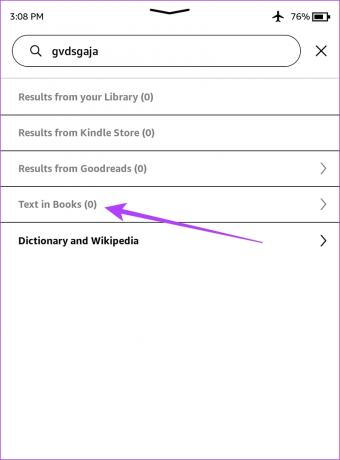
Paso 2: Si la búsqueda no arroja ningún resultado, significa que todo ha sido indexado.
Paso 3: Si la búsqueda arroja algunos resultados, esto es lo que debe hacer.
- Si los libros que aparecen se agregaron muy recientemente, están en proceso de indexación, así que no los elimine.
- Si los libros que aparecen se agregaron hace mucho tiempo y aún se están indexando, están dañados y debe eliminarlos.
Veamos ahora un consejo final de nuestra parte, que es reemplazar la batería de su Kindle.
10. Reemplace la batería de su Kindle
Como cualquier dispositivo electrónico, las baterías de Kindle terminan degradándose después de un período prolongado de uso. Por lo tanto, es justo gastar en un reemplazo de batería para su Kindle si han pasado algunos años desde que compró uno. Además, si está utilizando un Kindle más antiguo y ninguno de los métodos anteriores parece funcionar, entonces tal vez sea hora de llevar su Kindle al soporte de Amazon y reemplazar la batería.
Eso es todo lo que necesita saber sobre lo que puede hacer cuando la batería de su Kindle se está agotando rápidamente. Si tienes más dudas sobre el mismo, puedes echar un vistazo a nuestra sección de Preguntas Frecuentes.
Preguntas frecuentes sobre la batería Kindle
La capacidad de la batería del último Kindle Paperwhite es de 1700 mAh.
La duración de la batería de un Kindle en una situación ideal dura de 4 a 6 semanas con una hora de lectura por día.
La batería de su Kindle durará alrededor de 4 a 6 años antes de degradarse y exigir un reemplazo.
Ahorre batería en su Kindle
Esperamos que pruebe estas técnicas en su Kindle para garantizar una buena duración de la batería. Sin embargo, la batería del Kindle dura bastante y nunca deja de sorprendernos de lo bueno que es como producto. Es una de nuestras compras favoritas, y con el lanzamiento de Kindle Scribe, ¡estamos muy entusiasmados con el futuro de los dispositivos de tinta electrónica!



